本日は、Windows10起動時に表示される「職場または学校アカウントの問題」についての対処方法を説明します。
エラーは下記の画面です。

このエラーは、Microsoft365のアカウントとパスワードがWindows10に保存されている情報が違うために出力されます。
原因は、Microsoft365のアカウントのパスワードを変更した場合が多いです。
Windows10に設定されている職場または学校アカウントの確認方法
設定を開きます。
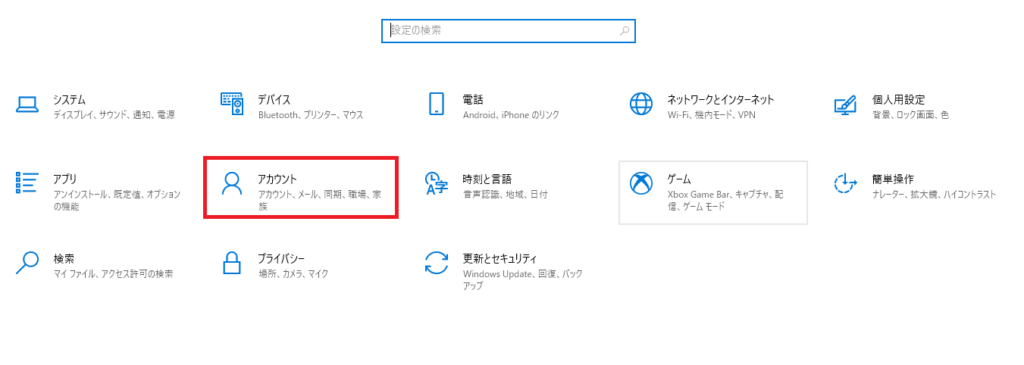
アカウントに進み、「職場または学校にアクセスする」を選びます。
設定されているアカウントが表示されます。
該当のアカウントを選択し、切断をクリックします。
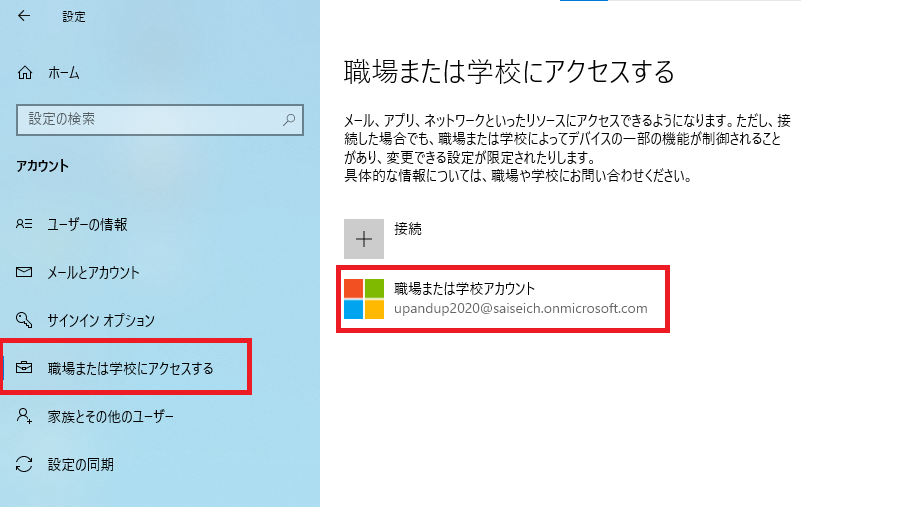
これで、Microsoft365のアカウントが切断できたので、エラーはでなくなります。
Microsoft365のアプリを使用されている場合は、再度 +をクリックし、
アカウントを追加し、正しいパスワードを入力しましょう。
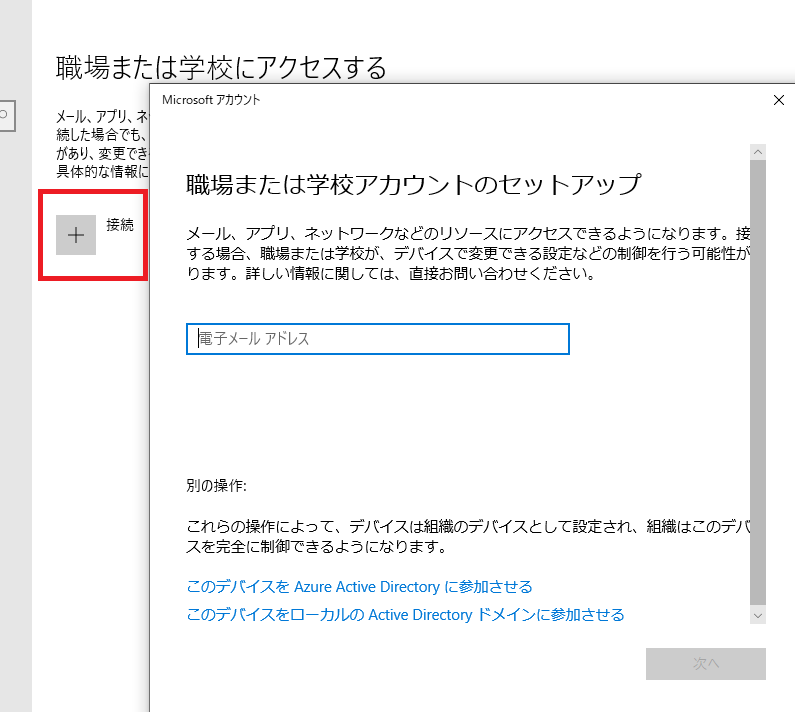
職場または学校アカウントが追加されるタイミング
職場または学校アカウントですが、いつの間にか追加されている場合が多いと思います。
追加されるタイミングですが、Microsoft365のアプリ(例えば、OfficeやTeams)をインストールし、ログインする時に「組織がデバイスを管理する」を選ぶ時に追加されます。
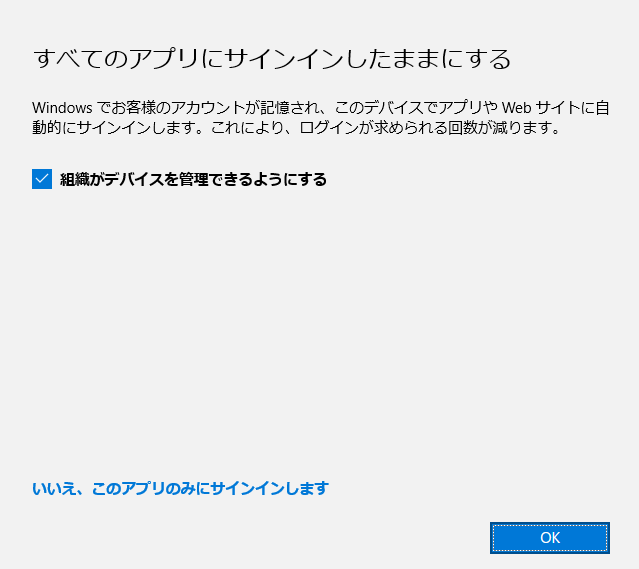
追加したくない場合は、「いいえ、このアプリのみにサインインします」を選びましょう。
まとめ
本日は、Windows10起動時に「職場または学校アカウントの問題」が表示される場合の対処法についてでした。

